Přáli jste si někdy při používání DaVinci Resolve, abyste viděli různé pohledy na záznam, na kterém pracujete, aniž byste museli stále mačkat tlačítko Zpět? No, existuje způsob a je relativně jednoduchý.
Tato funkce se nazývá Verze. Ačkoli to už nějakou dobu existuje, od upgradu DaVinci Resolve na 18.5 se stalo efektivnější.
Pokračujte ve čtení, abyste se dozvěděli více o tom, jak používat verze na stránkách Fusion a Color společnosti DaVinci Resolve.
Table of Contents
Co přesně je funkce verzí v DaVinci Resolve?

DaVinci Resolve má několik skvělých funkcí, které stojí za to vyzkoušet – verze je jednou z nich. Verze je funkce, která vám umožňuje mít více vizuálních reprezentací stejné věci.
Řekněme například, že jste vytvořili název na stránce Fusion a chtěli jste vidět, jak by vypadal v různých fontech nebo s jinými efekty, které k němu byly přidány. Můžete vytvořit až šest verzí titulu a přepínat mezi nimi, abyste viděli, která z nich vyniká nejvíce.
Je to velmi účinný nástroj pro použití pro více efektů.
Jak používat verze na stránce Fusion
Pokračujme příkladem použití Verzí k vytváření různých titulků.
Začněte na stránce Úpravy a přidejte efekt Text+ na časovou osu z nabídky Efekty > Panel nástrojů > Titulky. Pro název zatím nemusíte nic upravovat.
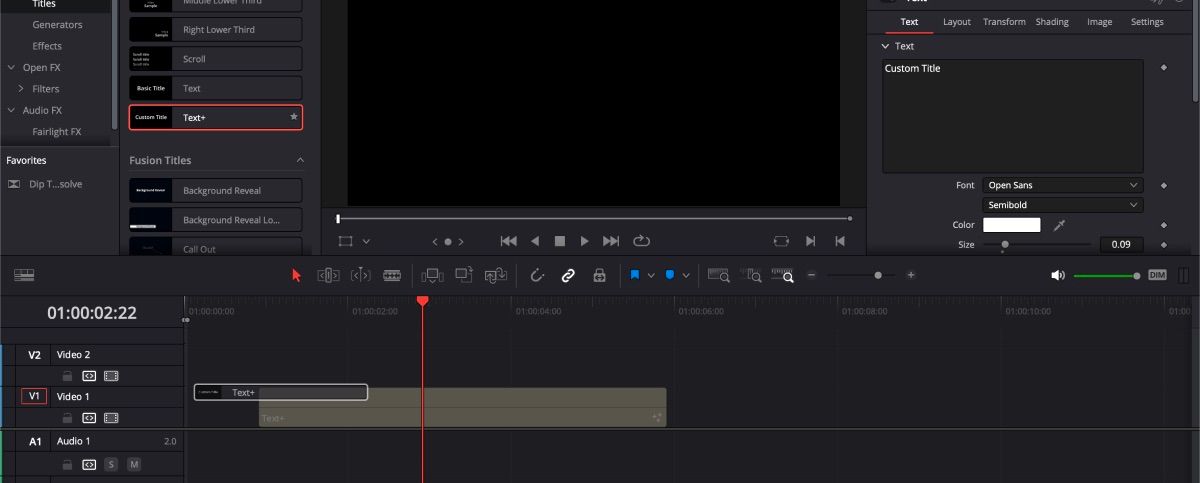
Na kartě Inspektor klikněte na ikonu Fusion – vypadá jako kouzelná hůlka. Odtud se otevře stránka Fusion a budete moci začít upravovat svůj titul.
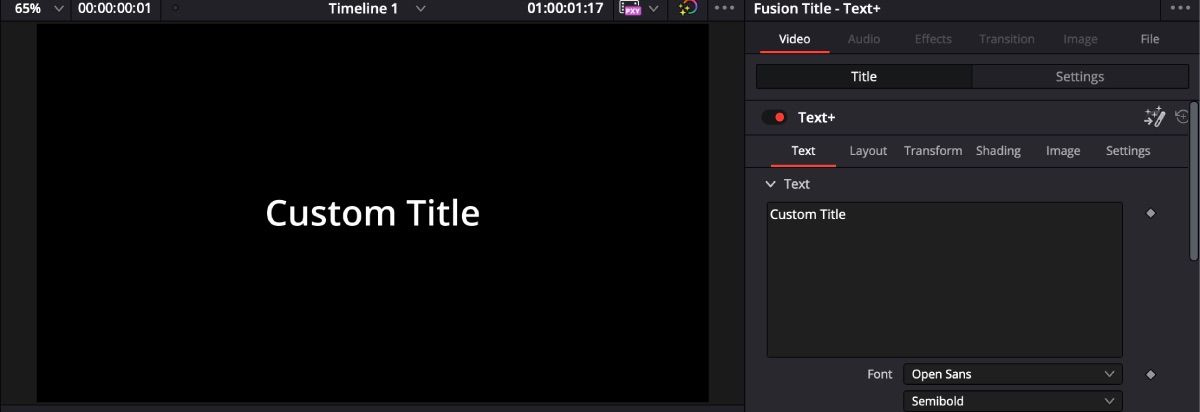
Na kartě Inspektor na stránce Fusion klikněte na ikonu Verze – vypadá to jako dva obdélníky naskládané na sobě. Odtud uvidíte šest karet pro šest verzí vašeho titulu. Začněte upravovat verzi 1 svého titulu.
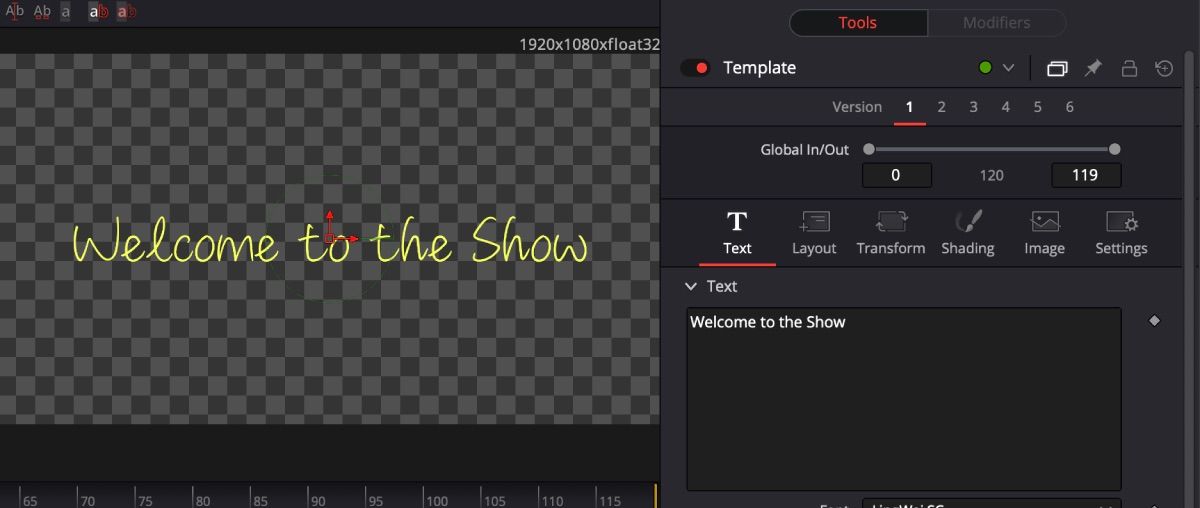
Až svůj název upravíte, jak chcete, klikněte na Verze 2. To vám umožní pokračovat v úpravách názvu, aniž byste se museli starat o změnu originálu.
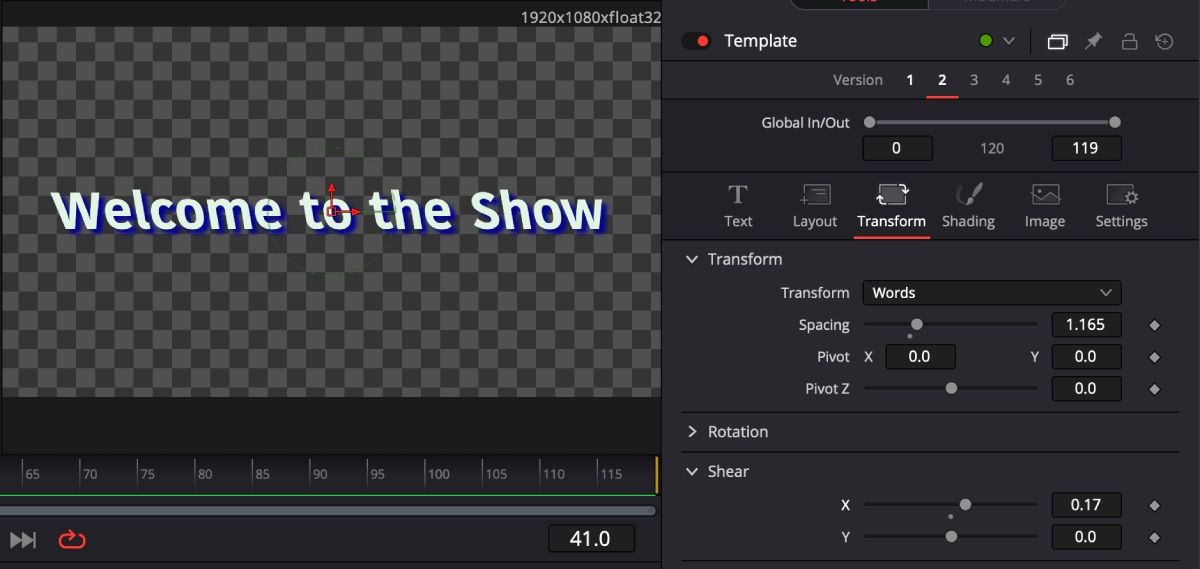
Tento proces můžete opakovat až šestkrát s různými styly, jako je písmo, mezery, smyk, stínování a cokoli jiného, co si dokážete představit. Chcete-li zobrazit různé tituly, klikněte mezi různými verzemi a odtud si budete moci vybrat svou oblíbenou.
Jak používat verze na stránce Barva
Stránka Barva je místo, kde můžete přidat všechny typy skvělých efektů, jako je rozmazání a sledování pohybujících se objektů a použití nástrojů korekce barev DaVinci Resolve. Funkce Verze na stránce Barva funguje trochu jinak než Fusion.
Řekněme, že chcete trochu změnit světla a stíny svých záběrů, ale nechcete si zahrávat s originálem pro případ, že by se vám to nelíbilo.
Začněte tím, že otevřete kartu Klipy. Protože verze 1 nebude změněna, okamžitě vytvoříte verzi 2. Chcete-li to provést, klepněte pravým tlačítkem myši na klip na kartě Klipy. Vyberte Místní verze > Vytvořit novou verzi. Pojmenujte jej, jak chcete, a klikněte na OK.
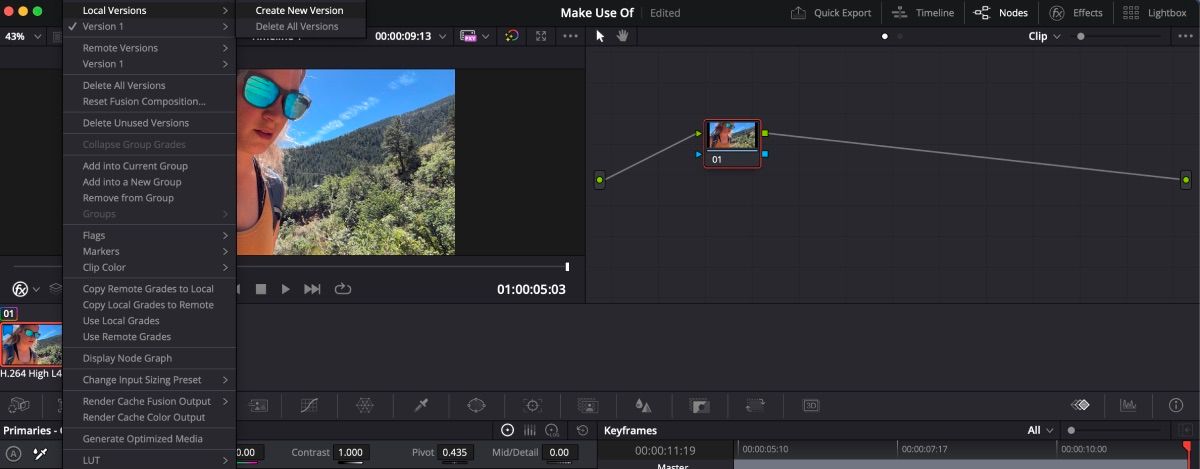
Pokud znovu kliknete pravým tlačítkem na klip, všimnete si nahoře, že se nacházíte ve verzi 2 klipu. Tento klip můžete upravovat, jak chcete, a neovlivní klip verze 1. Tento krok můžete provést tolikrát, kolikrát chcete, abyste vytvořili tolik různých verzí, kolik potřebujete.
Až budete připraveni prohlížet si různé verze, jednoduše klikněte pravým tlačítkem na klip a vyberte verzi, kterou chcete zobrazit. Verze se zaškrtnutím vedle bude ta, se kterou právě pracujete.
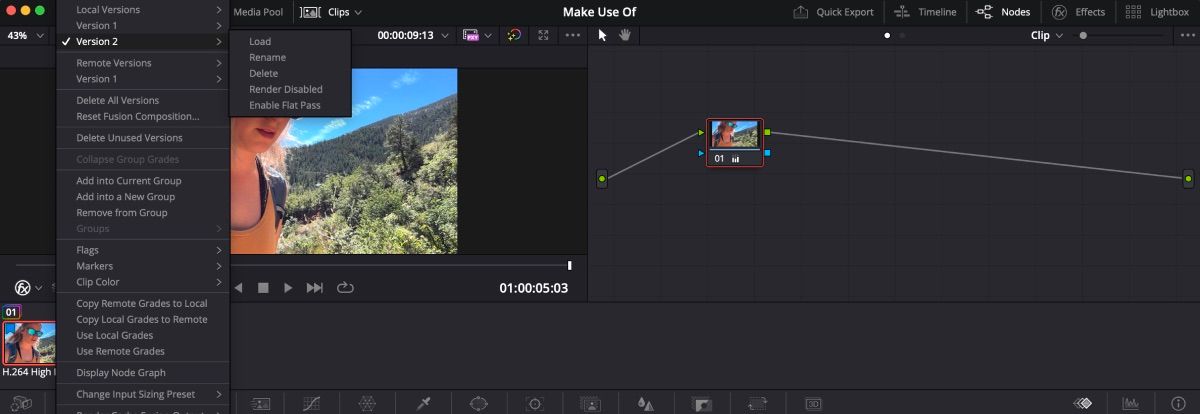
Verze je vhodná funkce, když nejste připraveni se zavázat k úpravě. Jeho použití je navíc docela snadné.
Pokud zjistíte, že máte problém se rozhodnout, jakým způsobem upravit klipy, zkuste použít Verze, abyste viděli všechny ukázky a mohli si vybrat, která Verze je pro váš projekt vhodná.

